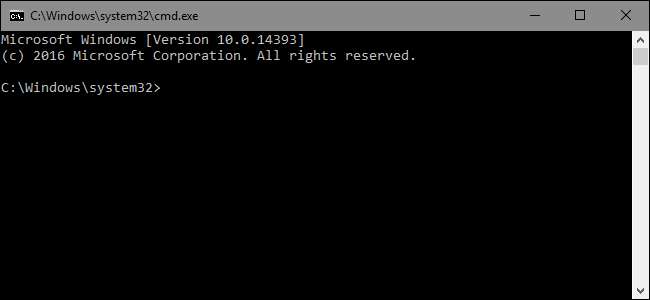
A parancsikonok segítségével gyorsan elérheti a fájlokat, alkalmazásokat és mappákat. De tudta, hogy használhatja őket a Parancssor parancsainak futtatására is?
A Windows mindenféle lehetőséget kínál a parancssoros parancsok futtatására. Persze, hogy lehet nyissa meg a Parancssor ablakot és csak írja be a parancsot. Ön is létrehozhat magának a kötegelt szkript (vagy a bash szkript vagy PowerShell-parancsfájl ha ez a te dolgod). Őszintén szólva, ha egynél több parancs futtatását tervezi, vagy bármi összetettre van szüksége, akkor a szkript megírása jobb megoldás. De az egyszerű parancsokhoz miért ne hozna létre helyette egy duplán kattintható parancsikont? Így teheti meg.
ÖSSZEFÜGGŐ: A parancssor megnyitásának 10 módja a Windows 10 rendszerben
Hozzon létre egy parancsikont a jobb egérgombbal a File Explorer vagy az asztal bárhol, majd válassza az Új> Parancsikon lehetőséget.
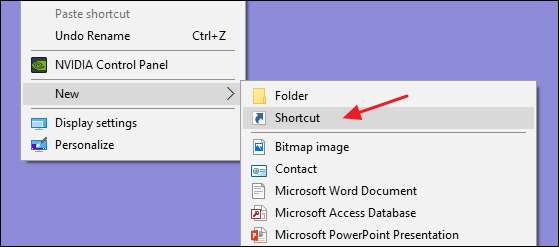
A Parancsikon létrehozása ablakba írja be a parancsot a következő szintaxissal:
"C: \ Windows \ System32 \ cmd.exe" / k a parancsod
Az első rész (idézőjeles rész) csak a cmd.exe fájlt hívja meg, hogy megnyissa a Parancssorot. A kapcsoló
/nak nek
megmondja a Parancssornak, hogy adja ki a következő parancsot, majd maradjon nyitva, hogy megtekinthesse az eredményeket vagy beírhasson követési parancsokat. Használhatja a
/ c
váltani
/nak nek
(csak az egyik kapcsolót használja), ha azt szeretné, hogy a Parancssor ablak bezáruljon a parancs kiadása után. És természetesen a
a te parancsod
rész a tényleges futtatni kívánt parancs.
ÖSSZEFÜGGŐ: Sérült rendszerfájlok keresése (és javítása) a Windows rendszerben
Például, ha a parancs futtatásához létrehozott egy egyszerű parancsot rendszerfájl-ellenőrző a rendszerfájlokkal kapcsolatos problémák megkereséséhez és kijavításához írja be a következőket:
"C: \ Windows \ System32 \ cmd.exe" / k sfc / scannow
Ha létrehozta a használni kívánt parancsot, kattintson a „Tovább” gombra.

Írja be a parancsikon nevét, majd kattintson a „Befejezés” gombra.
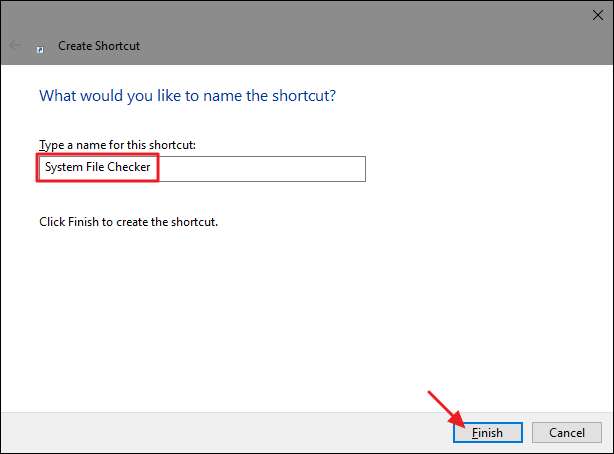
Most futtathatja a parancsikont ahelyett, hogy a Parancssorot elindítaná, és minden alkalommal manuálisan beírná a parancsot.
Egy másik okos dolog, amit tehet, az, hogy a parancs eredményeit átírja egy szöveges fájlba (vagy más programba). Tegyük fel például, hogy futtatni akartuk a parancsot
ipconfig / all
, mentse az eredményeket az asztalra az ipconfig.txt nevű fájlba, és a parancs futtatása után zárja be a Parancssor ablakot. Ennek megvalósításához a következőket használhatnánk:
"C: \ Windows \ System32 \ cmd.exe" / c ipconfig / all> "c: \ felhasználók \felhasználónév\ Desktop \ ipconfig.txt "
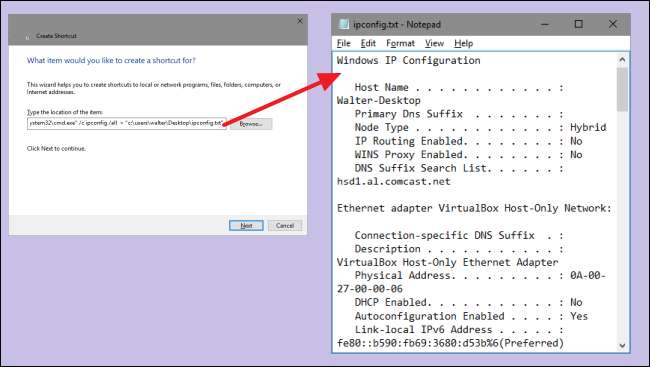
Ha szinglit használsz
>
a piping parancsnál a Windows felülírja a megnevezett fájl tartalmát, ha a fájl már létezik. Ha nem létezik, a Windows létrehozza a fájlt. Használhat dupla
>>
ehelyett a Windowsnak a parancs felülírása helyett hozzá kell adnia az új információkat a parancstól egy meglévő fájlhoz. Ez akkor hasznos, ha meg akarja őrizni a parancs eredményeinek előzményeit.
Miután beállította a parancsikont, könnyen futtathat egy parancsot bármikor. És bár továbbra is bonyolultabbá akarja tenni a szkriptet, a parancs parancsikonból történő futtatása kiváló az egyszeri egyszerû parancsokhoz sérült rendszerfájlok vizsgálata , megtalálja az IP-címét , a Windows leállítása frissítések telepítése nélkül , és több.
ÖSSZEFÜGGŐ: Sérült rendszerfájlok keresése (és javítása) a Windows rendszerben







